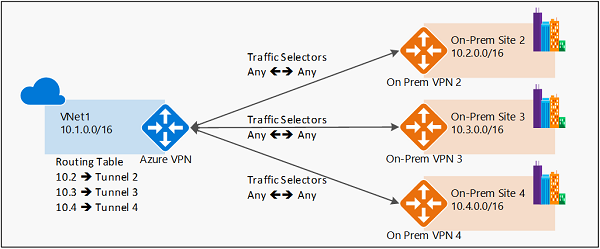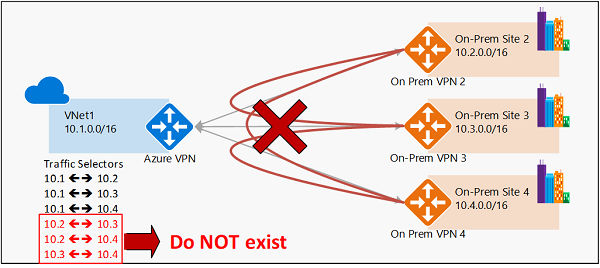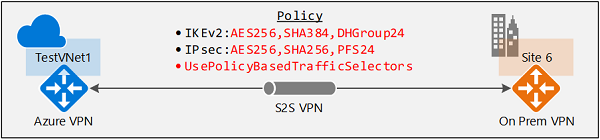Een VPN-gateway verbinden met meerdere on-premises op beleid gebaseerde VPN-apparaten
Dit artikel helpt u bij het configureren van een op route gebaseerde VPN-gateway van Azure om verbinding te maken met meerdere on-premises op beleid gebaseerde VPN-apparaten die gebruikmaken van aangepast IPsec-/IKE-beleid op S2S VPN-verbindingen. In de stappen in dit artikel wordt Azure PowerShell gebruikt.
Vpn-gateways op basis van beleid en route
Op beleid gebaseerde versus op route gebaseerde VPN-apparaten verschillen in de wijze waarop de IPsec-verkeerskiezers zijn ingesteld op een verbinding:
- Op beleid gebaseerde VPN-apparaten maken gebruik van combinaties van voorvoegsels van beide netwerken. Hiermee wordt gedefinieerd hoe het verkeer via IPsec-tunnels wordt versleuteld/ontsleuteld. Het wordt gewoonlijk gebouwd in firewallapparaten waarmee pakketfiltering wordt uitgevoerd. IPsec-tunnelversleuteling en -ontsleuteling worden toegevoegd aan de engine voor pakketfiltering en verwerking.
- Op route gebaseerde VPN-apparaten maken gebruik van any-to-any (joker)-verkeersselectors. Hiermee kunnen routerings-/doorstuurtabellen verkeer naar verschillende IPsec-tunnels doorsturen. Het wordt gewoonlijk gebouwd op routerplatforms, waarbij elke IPsec-tunnel is gemodelleerd als een netwerkinterface of VTI (Virtual Tunnel Interface).
In de volgende diagrammen worden de twee modellen gemarkeerd:
Vpn-voorbeeld op basis van beleid
Voorbeeld van op route gebaseerde VPN
ondersteuning voor Azure voor op beleid gebaseerde VPN
Op dit moment ondersteuning voor Azure beide modi van VPN-gateways: op route gebaseerde VPN-gateways en op beleid gebaseerde VPN-gateways. Ze zijn gebouwd op verschillende interne platforms, wat resulteert in verschillende specificaties. Zie Over VPN Gateway-instellingen voor meer informatie over gateways, doorvoer en verbindingen.
| VPN-type gateway | Gateway-SKU | ONDERSTEUNDE IKE-versies |
|---|---|---|
| Gateway op basis van beleid | Basis | IKEv1 |
| Gateway op basis van route | Basis | IKEv2 |
| Gateway op basis van route | VpnGw1, VpnGw2, VpnGw3, VpnGw4, VpnGw5 | IKEv1 en IKEv2 |
| Gateway op basis van route | VpnGw1AZ, VpnGw2AZ, VpnGw3AZ, VpnGw4AZ, VpnGw5AZ | IKEv1 en IKEv2 |
Voorheen was u bij het werken met op beleid gebaseerde VPN's beperkt tot het gebruik van de basic-SKU van de VPN-gateway op basis van beleid en kon u alleen verbinding maken met 1 on-premises VPN-/firewallapparaat. Met behulp van aangepast IPsec-/IKE-beleid kunt u nu een op route gebaseerde VPN-gateway gebruiken en verbinding maken met meerdere op beleid gebaseerde VPN-/firewallapparaten. Als u een op beleid gebaseerde VPN-verbinding wilt maken met een op route gebaseerde VPN-gateway, configureert u de op route gebaseerde VPN-gateway voor het gebruik van op voorvoegsels gebaseerde verkeerskiezers met de optie PolicyBasedTrafficSelectors.
Overwegingen
Als u deze connectiviteit wilt inschakelen, moeten uw on-premises op beleid gebaseerde VPN-apparaten IKEv2 ondersteunen om verbinding te maken met de op route gebaseerde VPN-gateways van Azure. Controleer de specificaties van uw VPN-apparaat.
De on-premises netwerken die verbinding maken via op beleid gebaseerde VPN-apparaten met dit mechanisme, kunnen alleen verbinding maken met het virtuele Azure-netwerk; ze kunnen niet worden overgedragen naar andere on-premises netwerken of virtuele netwerken via dezelfde Azure VPN-gateway.
De configuratieoptie maakt deel uit van het aangepaste IPsec-/IKE-verbindingsbeleid. Als u de optie verkeerkiezer op basis van beleid inschakelt, moet u het volledige beleid (IPsec/IKE-versleuteling en integriteitsalgoritmen, sleutelsterkten en SA-levensduur) opgeven.
In het volgende diagram ziet u waarom transitroutering via VPN-gateway niet werkt met de optie op basis van beleid:
Zoals in het diagram wordt weergegeven, bevat de Azure VPN-gateway verkeerskiezers van het virtuele netwerk naar elk van de on-premises netwerkvoorvoegsels, maar niet de kruisverbindingsvoorvoegsels. On-premises site 2, site 3 en site 4 kunnen bijvoorbeeld elk met VNet1 communiceren, maar kunnen geen verbinding maken via de Azure VPN-gateway met elkaar. In het diagram ziet u de kruislings verbindende verkeerskiezers die niet beschikbaar zijn in de Azure VPN-gateway onder deze configuratie.
Workflow
De instructies in dit artikel volgen hetzelfde voorbeeld als beschreven in IPsec-/IKE-beleid configureren voor S2S- of VNet-naar-VNet-verbindingen om een S2S VPN-verbinding tot stand te brengen. Dit wordt weergegeven in het volgende diagram:
Gebruik de volgende werkstroom om connectiviteit in te schakelen:
- Maak het virtuele netwerk, de VPN-gateway en de lokale netwerkgateway voor uw cross-premises verbinding.
- Maak een IPsec-/IKE-beleid.
- Pas het beleid toe wanneer u een S2S- of VNet-naar-VNet-verbinding maakt en schakel de op beleid gebaseerde verkeerskiezers in op de verbinding.
- Als de verbinding al is gemaakt, kunt u het beleid toepassen of bijwerken naar een bestaande verbinding.
Op beleid gebaseerde verkeerskiezers inschakelen
In deze sectie wordt beschreven hoe u op beleid gebaseerde verkeerskiezers kunt inschakelen voor een verbinding. Zorg ervoor dat u deel 3 van het artikel IPsec-/IKE-beleid configureren hebt voltooid. In de stappen in dit artikel worden dezelfde parameters gebruikt.
Het virtuele netwerk, de VPN-gateway en de lokale netwerkgateway maken
Maak verbinding met uw abonnement. Als u PowerShell lokaal op uw computer uitvoert, meldt u zich aan met de cmdlet Connect-AzAccount . Of gebruik in plaats daarvan Azure Cloud Shell in uw browser.
Declareer uw variabelen. Voor deze oefening gebruiken we de volgende variabelen:
$Sub1 = "<YourSubscriptionName>" $RG1 = "TestPolicyRG1" $Location1 = "East US 2" $VNetName1 = "TestVNet1" $FESubName1 = "FrontEnd" $BESubName1 = "Backend" $GWSubName1 = "GatewaySubnet" $VNetPrefix11 = "10.11.0.0/16" $VNetPrefix12 = "10.12.0.0/16" $FESubPrefix1 = "10.11.0.0/24" $BESubPrefix1 = "10.12.0.0/24" $GWSubPrefix1 = "10.12.255.0/27" $DNS1 = "8.8.8.8" $GWName1 = "VNet1GW" $GW1IPName1 = "VNet1GWIP1" $GW1IPconf1 = "gw1ipconf1" $Connection16 = "VNet1toSite6" $LNGName6 = "Site6" $LNGPrefix61 = "10.61.0.0/16" $LNGPrefix62 = "10.62.0.0/16" $LNGIP6 = "131.107.72.22"Maak een resourcegroep.
New-AzResourceGroup -Name $RG1 -Location $Location1Gebruik het volgende voorbeeld om het virtuele netwerk TestVNet1 met drie subnetten en de VPN-gateway te maken. Als u waarden wilt vervangen, is het belangrijk dat u uw gatewaysubnet altijd een naam geeft met name GatewaySubnet. Als u een andere naam kiest, mislukt het maken van de gateway.
$fesub1 = New-AzVirtualNetworkSubnetConfig -Name $FESubName1 -AddressPrefix $FESubPrefix1 $besub1 = New-AzVirtualNetworkSubnetConfig -Name $BESubName1 -AddressPrefix $BESubPrefix1 $gwsub1 = New-AzVirtualNetworkSubnetConfig -Name $GWSubName1 -AddressPrefix $GWSubPrefix1 New-AzVirtualNetwork -Name $VNetName1 -ResourceGroupName $RG1 -Location $Location1 -AddressPrefix $VNetPrefix11,$VNetPrefix12 -Subnet $fesub1,$besub1,$gwsub1 $gw1pip1 = New-AzPublicIpAddress -Name $GW1IPName1 -ResourceGroupName $RG1 -Location $Location1 -AllocationMethod Dynamic $vnet1 = Get-AzVirtualNetwork -Name $VNetName1 -ResourceGroupName $RG1 $subnet1 = Get-AzVirtualNetworkSubnetConfig -Name "GatewaySubnet" -VirtualNetwork $vnet1 $gw1ipconf1 = New-AzVirtualNetworkGatewayIpConfig -Name $GW1IPconf1 -Subnet $subnet1 -PublicIpAddress $gw1pip1 New-AzVirtualNetworkGateway -Name $GWName1 -ResourceGroupName $RG1 -Location $Location1 -IpConfigurations $gw1ipconf1 -GatewayType Vpn -VpnType RouteBased -GatewaySku VpnGw1 New-AzLocalNetworkGateway -Name $LNGName6 -ResourceGroupName $RG1 -Location $Location1 -GatewayIpAddress $LNGIP6 -AddressPrefix $LNGPrefix61,$LNGPrefix62
Een S2S VPN-verbinding maken met een IPsec-/IKE-beleid
Maak een IPsec-/IKE-beleid.
Belangrijk
U moet een IPsec-/IKE-beleid maken om de optie UsePolicyBasedTrafficSelectors in te schakelen voor de verbinding.
In het volgende voorbeeld wordt een IPsec-/IKE-beleid gemaakt met deze algoritmen en parameters:
- IKEv2: AES256, SHA384, DHGroup24
- IPsec: AES256, SHA256, PFS None, SA Levensduur 14400 seconden & 102400000 KB
$ipsecpolicy6 = New-AzIpsecPolicy -IkeEncryption AES256 -IkeIntegrity SHA384 -DhGroup DHGroup24 -IpsecEncryption AES256 -IpsecIntegrity SHA256 -PfsGroup None -SALifeTimeSeconds 14400 -SADataSizeKilobytes 102400000Maak de S2S VPN-verbinding met op beleid gebaseerde verkeerskiezers en IPsec-/IKE-beleid en pas het IPsec-/IKE-beleid toe dat in de vorige stap is gemaakt. Let op de aanvullende parameter "-UsePolicyBasedTrafficSelectors $True", waarmee op beleid gebaseerde verkeersselectors op de verbinding mogelijk zijn.
$vnet1gw = Get-AzVirtualNetworkGateway -Name $GWName1 -ResourceGroupName $RG1 $lng6 = Get-AzLocalNetworkGateway -Name $LNGName6 -ResourceGroupName $RG1 New-AzVirtualNetworkGatewayConnection -Name $Connection16 -ResourceGroupName $RG1 -VirtualNetworkGateway1 $vnet1gw -LocalNetworkGateway2 $lng6 -Location $Location1 -ConnectionType IPsec -UsePolicyBasedTrafficSelectors $True -IpsecPolicies $ipsecpolicy6 -SharedKey 'AzureA1b2C3'Nadat u de stappen hebt voltooid, gebruikt de S2S VPN-verbinding het gedefinieerdE IPsec-/IKE-beleid en schakelt u op beleid gebaseerde verkeerskiezers in op de verbinding. U kunt dezelfde stappen herhalen om meer verbindingen toe te voegen aan extra on-premises op beleid gebaseerde VPN-apparaten van dezelfde Azure VPN-gateway.
Op beleid gebaseerde verkeerskiezers bijwerken
In deze sectie wordt beschreven hoe u de optie op beleid gebaseerde verkeersselectors voor een bestaande S2S VPN-verbinding bijwerkt.
Haal de verbindingsresource op.
$RG1 = "TestPolicyRG1" $Connection16 = "VNet1toSite6" $connection6 = Get-AzVirtualNetworkGatewayConnection -Name $Connection16 -ResourceGroupName $RG1Bekijk de optie op beleid gebaseerde verkeersselectors. In de volgende regel ziet u of de op beleid gebaseerde verkeerskiezers worden gebruikt voor de verbinding:
$connection6.UsePolicyBasedTrafficSelectorsAls de regel True retourneert, worden op beleid gebaseerde verkeersselectors geconfigureerd voor de verbinding. Anders wordt 'Onwaar' geretourneerd.
Zodra u de verbindingsresource hebt verkregen, kunt u de op beleid gebaseerde verkeersselectors voor een verbinding in- of uitschakelen.
Inschakelen
In het volgende voorbeeld wordt de optie verkeerkiezers op basis van beleid ingeschakeld, maar blijft het IPsec-/IKE-beleid ongewijzigd:
$RG1 = "TestPolicyRG1" $Connection16 = "VNet1toSite6" $connection6 = Get-AzVirtualNetworkGatewayConnection -Name $Connection16 -ResourceGroupName $RG1 Set-AzVirtualNetworkGatewayConnection -VirtualNetworkGatewayConnection $connection6 -UsePolicyBasedTrafficSelectors $TrueUitschakelen
In het volgende voorbeeld wordt de optie verkeerkiezers op basis van beleid uitgeschakeld, maar blijft het IPsec-/IKE-beleid ongewijzigd:
$RG1 = "TestPolicyRG1" $Connection16 = "VNet1toSite6" $connection6 = Get-AzVirtualNetworkGatewayConnection -Name $Connection16 -ResourceGroupName $RG1 Set-AzVirtualNetworkGatewayConnection -VirtualNetworkGatewayConnection $connection6 -UsePolicyBasedTrafficSelectors $False
Volgende stappen
Wanneer de verbinding is voltooid, kunt u virtuele machines aan uw virtuele netwerken toevoegen. Zie Een virtuele machine maken voor de stappen.
Raadpleeg ook IPsec-/IKE-beleid configureren voor S2S VPN- of VNet-naar-VNet-verbindingen voor meer informatie over aangepast IPsec-/IKE-beleid.